微软小冰在哪里打开 win10小冰在哪里
更新时间:2024-08-25 08:52:40作者:yang
微软小冰是一款由微软公司开发的人工智能助手,它可以帮助用户解决问题、进行交流和娱乐等多种功能,在Win10系统中,微软小冰可以通过多种方式打开,例如在任务栏中搜索小冰或者在Cortana中直接询问小冰在哪里。无论是需要聊天互动还是获取信息娱乐,微软小冰都能够为用户提供便捷的服务。在快节奏的生活中,微软小冰的存在无疑为我们带来了更加智能化和便利化的体验。
方法/步骤
1、首先在操作中心里,打开定位功能。(操作中心快捷:Win键+A)
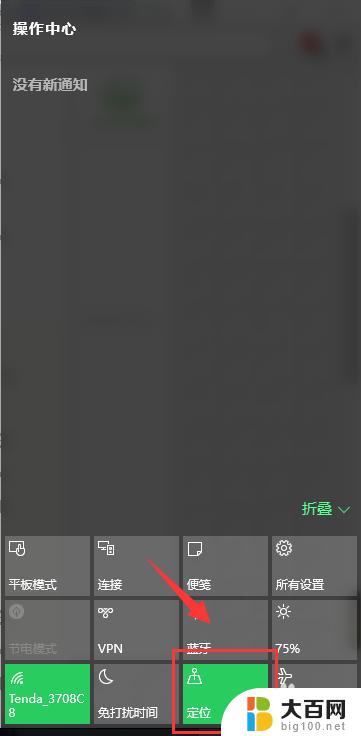
2、打开我们cortana(小娜)。(cortana快捷:Win键+S)
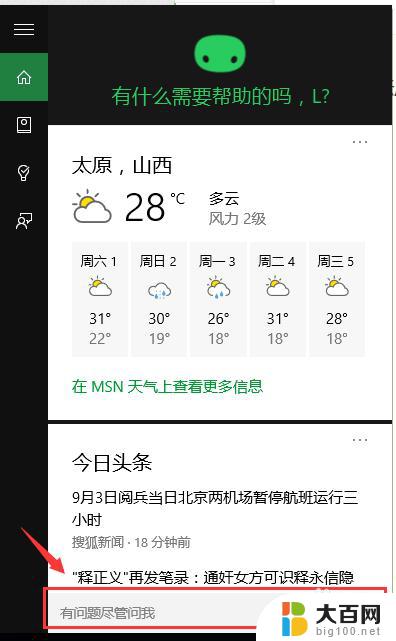
3、在cortana中,在下方的输入框或者语音里。(语音)输入“召唤小冰”。
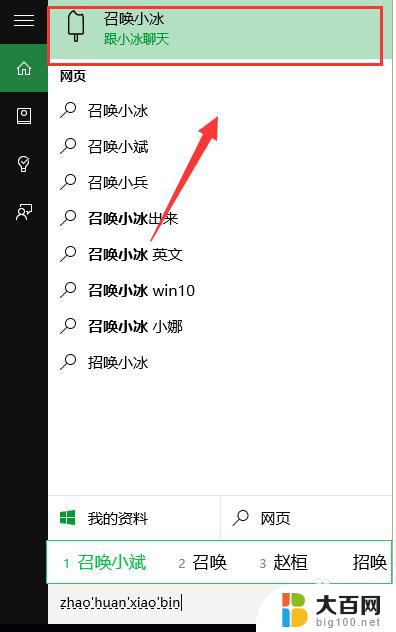
4、通过以上操作我们就成功的“召唤小冰”了。那么我们就可以在对话框中,与小冰对话了。
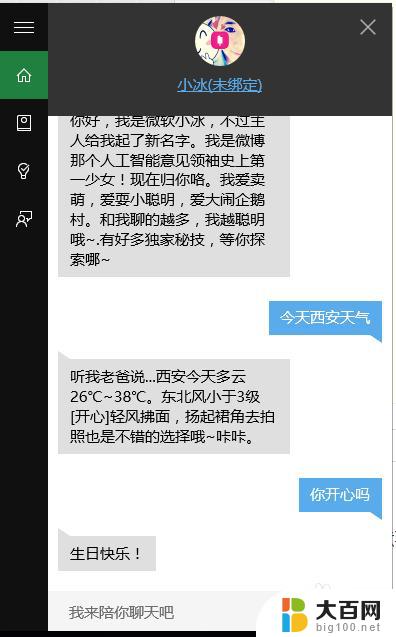
5、在召唤小冰之后,我们也可以再次从cortana的界面中找到小冰。
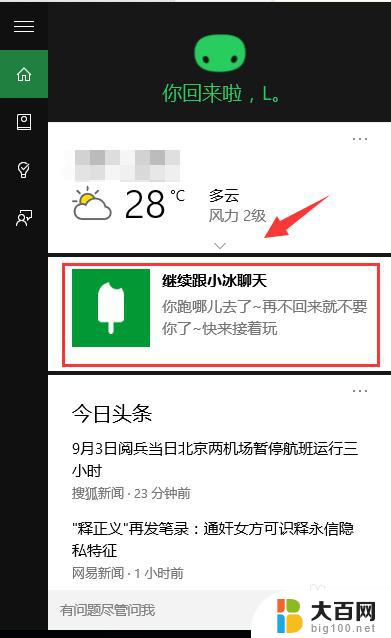
注意事项
在使用cortana和小冰的过程中可能需要登陆账户
在第一次操作过程中,可能需要进行第一次的设置
以上就是微软小冰在哪里打开的全部内容,有出现这种现象的用户可以根据小编的方法来解决,希望能够对大家有所帮助。
微软小冰在哪里打开 win10小冰在哪里相关教程
- usb调节开关在哪里 Win10 USB调试开关在哪里打开
- win10控制面板服务在哪里 Win10系统服务在哪里打开
- windows10桌面我的电脑在哪里 win10系统中我的电脑在哪里打开
- win10的计算机在哪里 Windows10我的电脑在哪里打开
- w10便签在哪里找 Win10便签在哪里打开
- win10哪里打开蓝牙 win10系统蓝牙在哪里设置
- 打印机设置键在哪里 win10打印机属性在哪里
- win10系统便签在哪 Win10的便签在哪里打开
- 电脑显卡设置在哪里打开 win10显卡设置界面在哪里打开
- windows10自带画图软件在哪里 win10系统中的画图工具怎么打开
- win10c盘分盘教程 windows10如何分区硬盘
- 怎么隐藏win10下面的任务栏 Win10任务栏如何隐藏
- win10系统文件搜索功能用不了 win10文件搜索功能无法打开怎么办
- win10dnf掉帧严重完美解决 win10玩地下城掉帧怎么解决
- windows10ie浏览器卸载 ie浏览器卸载教程
- windows10defender开启 win10怎么设置开机自动进入安全模式
win10系统教程推荐
- 1 windows10ie浏览器卸载 ie浏览器卸载教程
- 2 电脑设置 提升网速 win10 如何调整笔记本电脑的网络设置以提高网速
- 3 电脑屏幕调暗win10 电脑屏幕调亮调暗设置
- 4 window10怎么一键关机 笔记本怎么使用快捷键关机
- 5 win10笔记本怎么进去安全模式 win10开机进入安全模式步骤
- 6 win10系统怎么调竖屏 电脑屏幕怎么翻转
- 7 win10完全关闭安全中心卸载 win10安全中心卸载教程详解
- 8 win10电脑怎么查看磁盘容量 win10查看硬盘容量的快捷方法
- 9 怎么打开win10的更新 win10自动更新开启教程
- 10 win10怎么关闭桌面保护 电脑屏幕保护关闭指南